RÉFÉRENCE PAR POINTEUR BSOD avec l'erreur 0x00000018 sous Windows
Dans cet article, nous discuterons des solutions possibles pour corriger le BSOD REFRENCE_BY_POINTER sous Windows 11/10 . Lorsqu'un système atteint un état où il ne peut pas fonctionner en toute sécurité, Windows affiche l' erreur BSOD et redémarre l'ordinateur afin d'éviter tout dommage.
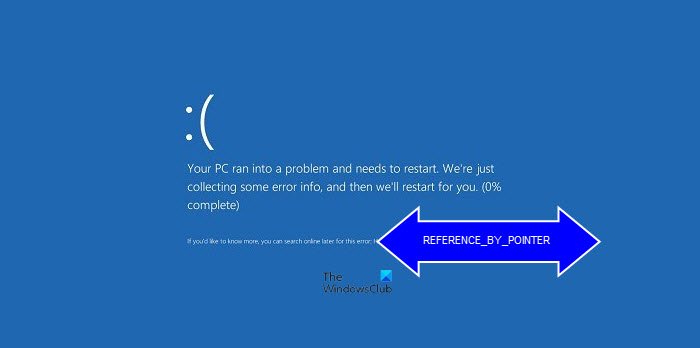
The REFERENCE_BY_POINTER bug check has a value of 0x00000018. This indicates that the reference count of an object is illegal for the current state of the object.
Qu'est-ce qui cause REFRENCE BY POINTER BSOD ?.
L' erreur REFRENCE BY POINTER BSOD(REFRENCE BY POINTER BSOD) se produit principalement en raison d'un pilote mal codé - mais elle peut se produire pour une ou plusieurs des raisons suivantes :
- Pilotes ou fichiers système obsolètes ou corrompus
- Disque(Hard) dur et autres problèmes matériels.
- Logiciel tiers problématique.
Correction de REFRENCE_BY_POINTER(Fix REFRENCE_BY_POINTER) (0x00000018) BSOD sur Windows 11/10
Les solutions suivantes peuvent vous aider à corriger l' écran bleu Reference by Pointer(Pointer Blue Screen) sous Windows 11/10 :
- Vérifiez la RAM de votre système.
- Vérifiez votre disque dur pour les erreurs.
- Le dépannage(Troubleshoot) est un état de démarrage(Boot) minimal et désinstalle le logiciel problématique.
- Réinstallez le pilote de votre carte graphique .(Graphics Card)
- Exécutez l'outil Driver Verifier Manager.
1] Vérifiez la RAM de votre système
L'une des causes de l' erreur BSOD Reference By Pointer(Pointer BSOD) est une mémoire défectueuse ou corrompue. Par conséquent(Hence) , si vous rencontrez cette erreur sur votre système, vous devez exécuter une vérification de la mémoire. Windows 10 dispose d'un outil de diagnostic de la mémoire(Memory Diagnostics Tool) intégré qui vous permet de vérifier si votre ordinateur présente des problèmes de mémoire.
2] Vérifiez votre disque dur pour les erreurs
Nous avons expliqué plus haut dans cet article que les problèmes matériels sont également l'une des causes de l' erreur BSOD . Par conséquent(Hence) , si vous trouvez que la RAM de votre système est saine après avoir exécuté l' outil de diagnostic(Diagnostics) de la mémoire , l'étape suivante consiste à rechercher des erreurs sur votre disque dur en exécutant la commande CHKDSK . CHKDSK analysera le disque dur à la recherche d'erreurs et corrigera la plupart d'entre elles.
3] Résoudre(Troubleshoot) les problèmes dans un état de démarrage(Boot) minimal et désinstaller le logiciel problématique
Parfois, certaines applications ou logiciels provoquent également des erreurs BSOD . Si votre RAM et votre disque dur sont en bon état, il se peut qu'un programme sur votre système soit à l'origine de l'erreur. Le Clean Boot vous aidera à identifier le programme défectueux (le cas échéant). Si vous trouvez un logiciel responsable du problème, envisagez de le désinstaller. Pour cela, démarrez d'abord votre ordinateur en mode normal puis lancez le Panneau(Control Panel) de configuration pour le désinstaller.
Selon les commentaires de certains utilisateurs, les applications tierces suivantes ont provoqué la référence par Pointer BSOD sur leur système. Ils ont corrigé l'erreur en désinstallant ces applications. Si vous avez installé l'une de ces applications, vous pouvez les désinstaller et vérifier si l'erreur persiste ou non.
- TrueCrypt.
- VeraCrypt.
- Daemon Tools.
- N'importe quel convertisseur vidéo.
- nProtect GameGuard.
Si vous avez besoin de l'une de ces applications ou jeux tiers, vous pouvez la réinstaller et vérifier si elle provoque l'erreur. Si l'erreur se reproduit, il serait préférable de le désinstaller et de rechercher son alternative.
4] Réinstallez(Reinstall) le pilote de votre carte graphique(Graphics Card)
Les commentaires de la plupart des utilisateurs indiquent que les pilotes de carte (Card)graphique(Graphics) corrompus ou obsolètes provoquent également cette erreur BSOD . Par conséquent(Hence) , réinstallez le pilote graphique et vérifiez si cela vous aide.(Graphics)
Nous avons décrit la procédure pour réinstaller ces pilotes ci-dessous :
- Lancez le Gestionnaire de périphériques(Device Manager) .
- Double-cliquez sur le nœud Display adapters pour le développer.
- Cliquez avec le bouton droit sur le pilote de votre carte(Card) graphique et sélectionnez l' option Désinstaller le périphérique .(Uninstall device)
- Suivez les instructions à l'écran pour désinstaller le pilote.
- Une fois le processus de désinstallation terminé, redémarrez votre ordinateur.
Après le redémarrage, Windows installera automatiquement la dernière version du pilote manquant.
5] Exécutez l'outil Driver Verifier Manager
Windows 10 est livré avec un outil intégré Driver Verifier Manager qui aide les utilisateurs à identifier les pilotes problématiques sur leur système. Vous pouvez exécuter cet outil pour vérifier si vous avez des pilotes corrompus à l'origine de l'erreur. Nous vous recommandons de créer un point de restauration système avant d'exécuter cet outil.
L' outil Driver Manager Verifier en prendra quelques-uns pour terminer le dépannage. Une fois le processus de dépannage terminé, envisagez de revenir en arrière, de mettre à jour ou de réinstaller les pilotes défectueux ou obsolètes.
Pour un dépannage avancé, les administrateurs informatiques peuvent utiliser un débogueur WinDbg ou un logiciel d'analyse de vidage(crash dump analyzer software) sur incident pour aider à analyser ce problème.
J'espère que cela t'aides.
Comment réparer un BSOD aléatoire ?
Une erreur BSOD est quelque chose que les utilisateurs de Windows ne veulent jamais voir sur leur système. Bien qu'il existe de nombreuses causes d' erreurs BSOD , le matériel défectueux, les logiciels tiers et les pilotes corrompus sont considérés comme les causes les plus courantes. Lorsqu'une erreur d'arrêt se produit sur votre système, la première chose à faire est d'exécuter l' utilitaire de résolution des problèmes d'écran bleu .
Si le dépanneur ne résout pas le problème, vous pouvez essayer d'autres correctifs pour éliminer l'erreur BSOD(fixes to eliminate the BSOD error) de votre ordinateur.
L'écran bleu de la mort est-il mauvais ?
Vous pouvez avoir cette question dans votre esprit. Un écran bleu(Blue Screen) de la mort(Death) ou une erreur d'arrêt se produit lorsque Windows remarque tout ce qui peut endommager votre ordinateur, par exemple une RAM défectueuse, un disque dur défectueux ou un autre problème matériel. Par conséquent(Hence) , BSOD est une tentative du système d'exploitation Windows(Windows Operating System) pour protéger la machine contre les dommages.
En enquêtant sur la cause de l' erreur BSOD , vous pouvez prendre des mesures pour protéger votre système contre d'autres dommages. Par conséquent(Hence) , cela dépend de vous de la façon dont vous considérez l' erreur Blue Screen of Death .
C'est ça.
Related posts
Fix Ntfs.sys a échoué BSOD Error sur Windows 10
INVALID_KERNEL_HANDLE BSOD Error 0x00000093
SYSTEM THREAD EXCEPTION NOT HANDLED (ldiagio.sys) BSOD
SYSTEM_SERVICE_EXCEPTION (ks.sys) BSOD error sur Windows 10
Fix EXFAT FILE SYSTEM (volmgr.sys) BSOD error sous Windows 11/10
Fix PFN_LIST_CORRUPT error sur Windows 11/10
Fix Klif.sys Blue Screen error en Windows 10
KMODE EXCEPTION NOT HANDLED (E1D65X64.SYS) BSOD error
Fix EFS FATAL ERROR Blue Screen error sur Windows 10
Comment réparer Tcpip.sys Blue Screen Error sur Windows computer
Utilisation de Driver Verifier pour fixer Blue Screen des erreurs Death (BSOD)
Votre PC a couru dans un problème et doit redémarrer
Correction de l'erreur d'écran bleu de la mort igdkmd64.sys
Où est le Windows 10 BSOD log file location?
Fix c000021A Fatal System Error sur Windows 10
DRIVER_VERIFIER_DETECTED_VIOLATION BSOD error sur Windows 10
Comment réparer Orange Screen de Death dans Windows 11/10
Fix SYSTEM SERVICE EXCEPTION Blue Screen sur Windows 10
WHEA_UNCORRECTABLE_ERROR, 0x00000124 BSOD [FIXE]
Fix Storport.sys BSOD Erreurs sur Windows 10
